
HDDから起動できる状態で、USBメモリから起動させるために、このマザーボードは起動時のキー操作で変更できます。
Press F2 or DEL to run UEFI Setup Press F6 for instant Flash Press F11 for Boot Menu Press Tab to switch Screen
インストールの最初の画面になったら、[ESC]を押してインストールコマンドの詳細が表示させます。コマンドオプションにRGB=788という部分が見えます。
/install.amd/vmlinuz vga=788 initrd=/install.amd/gtk/initrd.gz ---quiet
インストール画面の解像度が800x600の指定なのです。これに自動で同期できないディスプレイの場合は、オプションを変更して解像度を合わせます。1280x1024にする場合は794にします。その後[Enter]するとインストールが始まります。
/install.amd/vmlinuz vga=794 initrd=/install.amd/gtk/initrd.gz ---quiet
コードは
788 800×600:6万5000色 791 1024×768:6万5000色 794 1280×1024:6万5000色
この後のインストール作業は、「busterインストール作業の記録」と同じなので、記録は省略です。
14:49に始めて15:02に終わっています。ネットワークの速さ、CPUの速さ、3回目だという慣れの総合的な効果です。
今回はsynapticを入れないでどこまでいけるか試すということで、戻ってGUIメニューから「Software & Update」というアイコンをダブルクリックして設定します(これもコマンドでできるとは思うのですがすでに入っているGUIは使おうと)。

non-freeなどをパッケージ追加の対象に含める設定をします。
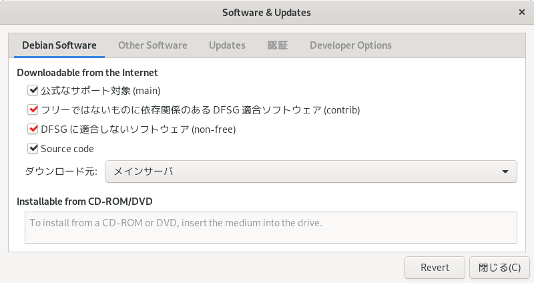
aptでインストール済みを探します。普通にリダイレクトやパイプを使うと文句を言われるので&を使っていますが、正式にはapt-getのようなコマンドを使うのが正しいようです。
root@fumita:~# apt list --installed|&grep firmware firmware-linux-free/stable,now 3.4 all [インストール済み、自動] root@fumita:~# apt list --installed|&grep amdgpu libdrm-amdgpu1/stable,now 2.4.97-1 amd64 [インストール済み、自動] xserver-xorg-video-amdgpu/stable,now 18.1.99+git20190207-1 amd64 [インストール済み、自動]
aptで探すところから
root@fumita:~# apt search rtl_nic ソート中... 完了 全文検索... 完了 firmware-realtek/stable 20190114-2 all Binary firmware for Realtek wired/wifi/BT adapters root@fumita:~# apt search rtl8168h-2.fw ソート中... 完了 全文検索... 完了 firmware-realtek/stable 20190114-2 all Binary firmware for Realtek wired/wifi/BT adapters root@fumita:~# apt show firmware-realtek |grep rtl8168h-2.fw WARNING: apt does not have a stable CLI interface. Use with caution in scripts. * Realtek RTL8168H-2 firmware, version 0.0.2 (rtl_nic/rtl8168h-2.fw) root@fumita:~# apt show firmware-realtek |& grep rtl8168h-2.fw * Realtek RTL8168H-2 firmware, version 0.0.2 (rtl_nic/rtl8168h-2.fw)
ということで、firmware-realtekを入れることが判明。インストールします。
root@fumita:~# apt install firmware-realtek パッケージリストを読み込んでいます... 完了 依存関係ツリーを作成しています 状態情報を読み取っています... 完了 以下のパッケージが新たにインストールされます: firmware-realtek アップグレード: 0 個、新規インストール: 1 個、削除: 0 個、保留: 0 個。 505 kB のアーカイブを取得する必要があります。 この操作後に追加で 1,601 kB のディスク容量が消費されます。 取得:1 http://deb.debian.org/debian buster/non-free amd64 firmware-realtek all 20190114-2 [505 kB] 505 kB を 0秒 で取得しました (1,109 kB/s) 以前に未選択のパッケージ firmware-realtek を選択しています。 (データベースを読み込んでいます ... 現在 144766 個のファイルとディレクトリがインストールされています。) .../firmware-realtek_20190114-2_all.deb を展開する準備をしています ... firmware-realtek (20190114-2) を展開しています... firmware-realtek (20190114-2) を設定しています ... update-initramfs: deferring update (trigger activated) initramfs-tools (0.133+deb10u1) のトリガを処理しています ... update-initramfs: Generating /boot/initrd.img-4.19.0-6-amd64 W: Possible missing firmware /lib/firmware/amdgpu/raven_gpu_info.bin for module amdgpu W: Possible missing firmware /lib/firmware/amdgpu/vega12_gpu_info.bin for module amdgpu W: Possible missing firmware /lib/firmware/amdgpu/vega10_gpu_info.bin for module amdgpu W: Possible missing firmware /lib/firmware/amdgpu/hawaii_k_smc.bin for module amdgpu W: Possible missing firmware /lib/firmware/amdgpu/hawaii_smc.bin for module amdgpu
インストールされたことを確認します。
root@fumita:~# apt list --installed|&grep firmware firmware-linux-free/stable,now 3.4 all [インストール済み、自動] firmware-realtek/stable,now 20190114-2 all [インストール済み]
インストールが終わって再起動したら、まず最初に自動でサスペンドしないようにします。
これをしないとサスペンド後、画面表示が復帰できなくなります。本体は生きているので、sshを入れておくと、リモートからログインしてシャットダウンはできます。
自動サスペンドの停止は[設定]の[電源]で行います。
ユーザーホームには、デスクトップ、ドキュメント、ダウンロード、音楽、画像、公開、ビデオ、テンプレートというフォルダが自動的に作られます。GUIではこれでもいいのですが、端末からコマンドで操作するときにはASCIIの範囲の名前のほうが都合が良いので変更したくなります。
毎回やりますが、busterでも同じでした。
ファイルマネージャを開いた状態でこれをやるとうまくいきませんので注意。
一般ユーザでいいので、「端末」から
$ LANG=C xdg-user-dirs-gtk-update
として、出てくるダイアログで Don't ask me this again にチェックを入れて[Update Names]をクリックします。
端末上でも表示があります。
$ LANG=C xdg-user-dirs-gtk-update Gtk-Message: GtkDialog mapped without a transient parent. This is discouraged. Moving DESKTOP directory from デスクトップ to Desktop Moving DOWNLOAD directory from ダウンロード to Downloads Moving TEMPLATES directory from テンプレート to Templates Moving PUBLICSHARE directory from 公開 to Public Moving DOCUMENTS directory from ドキュメント to Documents Moving MUSIC directory from 音楽 to Music Moving PICTURES directory from 画像 to Pictures Moving VIDEOS directory from ビデオ to Videos
画像フォルダに画像が入っていますが、問題ありません。フォルダが「画像」のまま残って、「Pictures」という空のフォルダが作られます。
戻したい時はこれが使えます。
$ xdg-user-dirs-update --force
今回注意して観察すると、スクリーンショットができなくなるのは、PICTURES ディレクトリが 画像 から Pictures に変わった直後です。変更になったことがシステムに伝わらないようです。
多分再ログインで解消されると思います。
デスクトップの左上のアクティビティにマウスを近づけて、メニューをクリックするとメニューになります。
今の所3ページからなるメニューですが、ソフトウェアのインストールによってアイコンが追加されるとページも増えます。
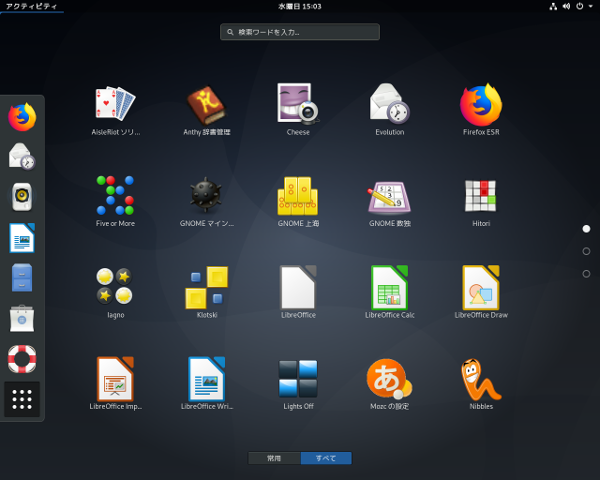
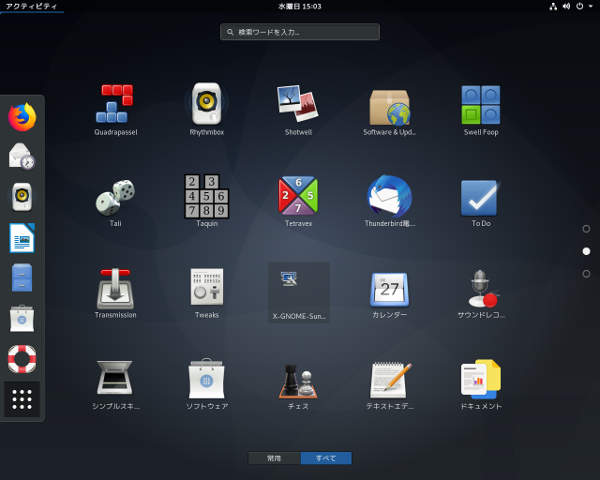
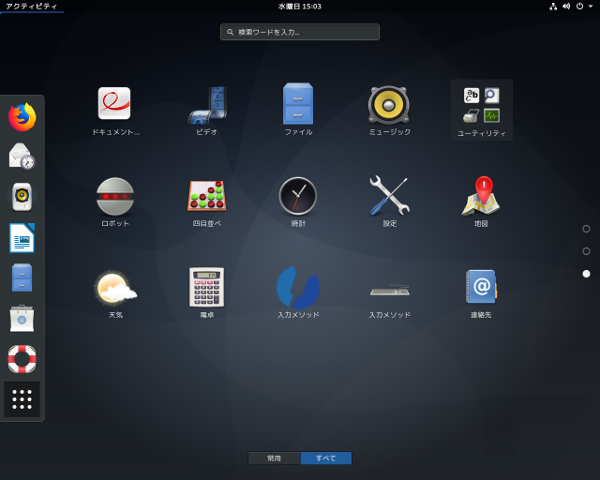
右上に見えている  はユーティリティツールを集めてグループにしたものです。クリックすると次のように展開します。
はユーティリティツールを集めてグループにしたものです。クリックすると次のように展開します。
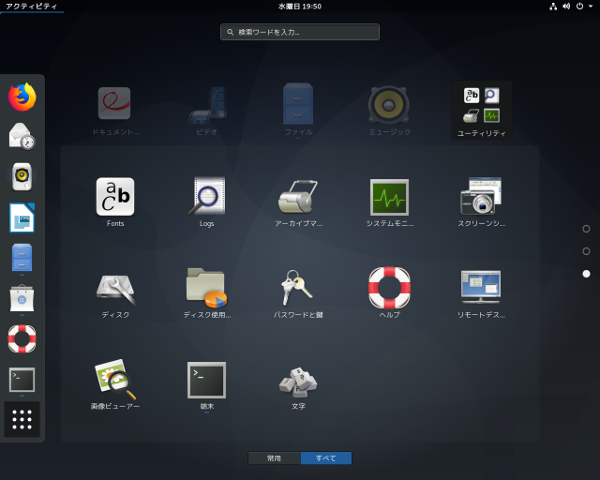
よく使うものは自動で常用のページにも現れます。今はなにもありません。
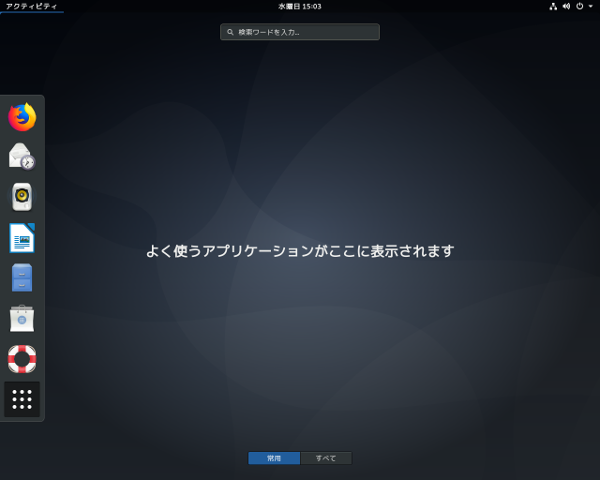
Debian10(buster)導入後、すぐに使えるアプリケーションと、aptで追加したアプリケーションの内容説明です。
新規にインストールしたOSに乗り換えると、環境がととのうまでは不便なものです。
インストール後の環境設定は、まず、普段使っているアプリケーションが入っているかの確認からです。大雑把に言ってだいたい揃っています。
Windowsで環境を整えるとすると、インストールが必要なのは、Firefox, GIMP, Teraterm, Thunderbird, K2Editor, IrfanView, LibreOffise, Acrobat Reader など。それぞれのサイトに行ってダウンロードしなければなりません。Debianの場合、同じ、または同等のソフトウェアがはじめから入っていています。
入っていないものも、ほとんどのソフトがdebパッケージとして用意されていて一箇所からダウンロードしてインストールすれば良いので楽ができます。aptというシステムで選択するだけです。
あくまで、私が使う範囲ではありますが、具体的にどの程度用意されたもので済ませられて、どの程度追加インストールが必要なのか確認したいと思います。
 Firefox
Firefox
ウェブブラウザ。
 LibreOffice
LibreOffice
アイコンはワープロのWriterだが、他に表計算のCalc、プレゼンのImpress、図形・チャートのDraw、データベース管理のBase、数式のMathもある。
 Thunderbird
Thunderbird
メールの読み書き
 テキストエディタ(gedit)
テキストエディタ(gedit)
htmlのタグやプログラムリストのキーワードの色分け表示もできるエディタ。
 ドキュメントビューアー(Evince)
ドキュメントビューアー(Evince)
文書ビューア。PDFの他、PostScript(PS), Encapsulated PostScript(EPS)などを表示する
これは対象ファイルの右クリックから操作するので、アイコンで探す機会は少ない。
 ビデオ(org.gnome.Totem)
ビデオ(org.gnome.Totem)
保存したビデオや DVD の一覧表示、再生をする。
これも対象ファイルの右クリックから操作するので、アイコンで探す機会は少ない。
 ファイル(Nautilus)
ファイル(Nautilus)
ファイルマネージャ。タブが使えるのが意外に便利。
 画像ビューア(eog)
画像ビューア(eog)
jpg,pngなどの画像を表示する。同一フォルダ内なら次々に呼び出せ、拡大、回転、削除などを行える。
主に画像の右クリックから操作するので、アイコンで探す機会は少ない。
 端末
端末
CUIでコマンドを使うターミナル。シェルスクリプトの実行の他、sshを使ってリモートでサーバー管理などができる。
ファイルマネージャから右クリックで「端末を開く」から起動するのが便利。
 python
python
version2.7と3.7が両方入っている。メニューには出てこない。
 GIMP
GIMP
画像の作成と写真の編集
 filezilla
filezilla
windowsで使われるFFFTPのようなftpクライアント。FTP, FTP over SSL/TLS (FTPS), SSH File Transfer Protocol (SFTP)に対応し、ディレクトリの比較をしながら同期ができる。
 geany
geany
軽量なIDE。コンパイルや実行などができるエディタとして使用
 bluefish
bluefish
htmlのタグやプログラムリストのキーワードの色分け表示もできるエディタ。特にhtml記述の補完に便利
 openjdk
openjdk
versionは11。メニューには出てこない。
 ruby
ruby
versionは2.5.1。メニューには出てこない。
 imagemagick
imagemagick
画像の変換、反転、鏡像、回転、拡大縮小、傾斜、変形、画像の色の調整、などのソフトウェア群。
 audacity
audacity
音楽ファイルを簡単に録音、再生、編集。
 xsane
xsane
SANE (Scanner Access Now Easy) 用の機能豊富なグラフィカルフロントエンド。
 ufraw
ufraw
raw カメラ画像用の独立したインポートプログラム。
有名所は からもインストールできます。そのほうが探しやすくなりましたし、使ってみたいものが見つかる場合もあります。しかし、openJDK、Rubyなど、ここでは見つけられないものもあります。
からもインストールできます。そのほうが探しやすくなりましたし、使ってみたいものが見つかる場合もあります。しかし、openJDK、Rubyなど、ここでは見つけられないものもあります。
このようなツールは昔は貧弱で、昔は使う気になりませんでしたが、かなり良くなってきました。
synapticは使いやすいGUIのパッケージ管理ツールです。必須でした。本当はGUIなど不要なサーバーでも構築やメンテナンスのためにデスクトップ環境を入れ、synapticを使っていました。
synapticの前はaptitude, apt-get, dselect, dpkg などのコマンドでの管理ツールがいろいろでてきましたが、どれも面倒な割にはスッキリとした効果がでず、しかもめったに操作しないので忘れてしまうというということもあり、synapticがお気に入りでした。
apt-get, apt-casheは中でも印象は良かったものの、この2つの使い分けがなかなか面倒でした。aptから使えるようになり、seachやinstallがキー入力補完が効くようになり、私も慣れてきてこちらに鞍替えするのもよいかと思います。リモートログインと合わせて使うのが特に便利です。
今回はsynapticではなく、aptでインストールしました。
apt search openjdk #openjdkで検索をかける。パッケージ名だけでなく説明文などからも拾っている。 apt depends default-jdk #パッケージ名がわかったら、依存関係を調べる。synapticでも教えてくれる。 apt install default-jdk #依存関係で自動で入るものを示して、インストールの確認をしてからインストールする。
という手順となる。
Javaはdefault-jdkからでもopenjdk-11-jdkからでも同じものが入る。バージョンが複数用意してあることもあるが、今回は11のみ。
root@fumita:~# apt depends default-jdk default-jdk 依存: default-jre (= 2:1.11-71) 依存: default-jdk-headless (= 2:1.11-71) 依存: openjdk-11-jdk root@fumita:~# apt depends openjdk-11-jdk openjdk-11-jdk 依存: openjdk-11-jre (= 11.0.4+11-1~deb10u1) 依存: openjdk-11-jdk-headless (= 11.0.4+11-1~deb10u1) 依存: libc6 (>= 2.2.5) 依存: zlib1g (>= 1:1.1.4) 競合: openjdk-11-jre-headless (<< 11~19-2) 推奨: libxt-dev 提案: openjdk-11-demo 提案: openjdk-11-source 提案: visualvm 置換: openjdk-11-jre-headless (<< 11~19-2)
Rubyは単にrubyと打ってruby2.5を入れる。
root@fumita:~# apt depends ruby
ruby
依存: ruby2.5
競合: <ruby-activesupport-2.3>
競合: <ruby-activesupport-3.2>
破壊: apt-listbugs (<< 0.1.6)
破壊: rbenv (<= 0.4.0-1)
破壊: ruby-debian (<< 0.3.8+b3)
破壊: <ruby-switch> (<= 0.1.0)
提案: ri
提案: ruby-dev
置換: <irb>
ruby
置換: <rdoc>
ruby
置換: <rubygems>
ruby
Start-Date: 2019-10-16 15:23:00 Commandline: apt install firmware-realtek Install: firmware-realtek:amd64 (20190114-2) End-Date: 2019-10-16 15:23:11 Start-Date: 2019-10-16 19:57:38 Commandline: apt install gimp Install: libumfpack5:amd64 (1:5.4.0+dfsg-1, automatic), libgegl-0.4-0:amd64 (0.4.12-2, automatic), libgegl-common:amd64 (0.4.12-2, automatic), libccolamd2:amd64 (1:5.4.0+dfsg-1, automatic), gimp-data:amd64 (2.10.8-2, automatic), libwmf0.2-7:amd64 (0.2.8.4-14, automatic), libamd2:amd64 (1:5.4.0+dfsg-1, automatic), gimp:amd64 (2.10.8-2), libmypaint-1.3-0:amd64 (1.3.0-2.1, automatic), libmetis5:amd64 (5.1.0.dfsg-5+b2, automatic), libbabl-0.1-0:amd64 (0.1.62-1, automatic), libsdl1.2debian:amd64 (1.2.15+dfsg2-4, automatic), libcamd2:amd64 (1:5.4.0+dfsg-1, automatic), libgimp2.0:amd64 (2.10.8-2, automatic), libcholmod3:amd64 (1:5.4.0+dfsg-1, automatic), libheif1:amd64 (1.3.2-2~deb10u1, automatic), libmng1:amd64 (1.0.10+dfsg-3.1+b5, automatic), libmypaint-common:amd64 (1.3.0-2.1, automatic) End-Date: 2019-10-16 19:57:42 Start-Date: 2019-10-16 20:02:37 Commandline: apt install gimp-help-ja Install: gimp-help-common:amd64 (2.8.2-1, automatic), gimp-help-ja:amd64 (2.8.2-1) End-Date: 2019-10-16 20:02:39 Start-Date: 2019-10-16 20:02:54 Commandline: apt install gimp-python Install: python-cairo:amd64 (1.16.2-1+b1, automatic), python-pkg-resources:amd64 (40.8.0-1, automatic), gimp-python:amd64 (2.10.8-2), python-gtk2:amd64 (2.24.0-5.1+b1, automatic), python-gobject-2:amd64 (2.28.6-13+b1, automatic), python-numpy:amd64 (1:1.16.2-1, automatic) End-Date: 2019-10-16 20:02:57 Start-Date: 2019-10-16 20:06:47 Commandline: apt install filezilla Install: libpugixml1v5:amd64 (1.9-3, automatic), libwxgtk3.0-0v5:amd64 (3.0.4+dfsg-8, automatic), libwxbase3.0-0v5:amd64 (3.0.4+dfsg-8, automatic), filezilla-common:amd64 (3.39.0-2, automatic), libfilezilla0:amd64 (0.15.1-1, automatic), filezilla:amd64 (3.39.0-2) End-Date: 2019-10-16 20:06:49 Start-Date: 2019-10-16 20:09:06 Commandline: apt install geany Install: geany:amd64 (1.33-1), geany-common:amd64 (1.33-1, automatic) End-Date: 2019-10-16 20:09:07 Start-Date: 2019-10-16 20:12:07 Commandline: apt install bluefish Install: bluefish:amd64 (2.2.10-1), bluefish-plugins:amd64 (2.2.10-1, automatic), bluefish-data:amd64 (2.2.10-1, automatic) End-Date: 2019-10-16 20:12:09 Start-Date: 2019-10-16 20:22:02 Commandline: apt install default-jdk Install: ca-certificates-java:amd64 (20190405, automatic), libpthread-stubs0-dev:amd64 (0.4-1, automatic), default-jre-headless:amd64 (2:1.11-71, automatic), default-jdk:amd64 (2:1.11-71), default-jre:amd64 (2:1.11-71, automatic), libice-dev:amd64 (2:1.0.9-2, automatic), libatk-wrapper-java:amd64 (0.33.3-22, automatic), libxt-dev:amd64 (1:1.1.5-1+b3, automatic), libsm-dev:amd64 (2:1.2.3-1, automatic), xtrans-dev:amd64 (1.3.5-1, automatic), libxcb1-dev:amd64 (1.13.1-2, automatic), openjdk-11-jre-headless:amd64 (11.0.4+11-1~deb10u1, automatic), libatk-wrapper-java-jni:amd64 (0.33.3-22, automatic), x11proto-core-dev:amd64 (2018.4-4, automatic), libxau-dev:amd64 (1:1.0.8-1+b2, automatic), openjdk-11-jdk:amd64 (11.0.4+11-1~deb10u1, automatic), openjdk-11-jre:amd64 (11.0.4+11-1~deb10u1, automatic), libxdmcp-dev:amd64 (1:1.1.2-3, automatic), default-jdk-headless:amd64 (2:1.11-71, automatic), libx11-dev:amd64 (2:1.6.7-1, automatic), xorg-sgml-doctools:amd64 (1:1.11-1, automatic), x11proto-dev:amd64 (2018.4-4, automatic), openjdk-11-jdk-headless:amd64 (11.0.4+11-1~deb10u1, automatic), java-common:amd64 (0.71, automatic) End-Date: 2019-10-16 20:22:19 Start-Date: 2019-10-16 20:36:00 Commandline: apt install ruby Install: ruby2.5:amd64 (2.5.5-3, automatic), rake:amd64 (12.3.1-3, automatic), ruby-net-telnet:amd64 (0.1.1-2, automatic), libjs-jquery:amd64 (3.3.1~dfsg-3, automatic), ruby-minitest:amd64 (5.11.3-1, automatic), ruby-xmlrpc:amd64 (0.3.0-2, automatic), libruby2.5:amd64 (2.5.5-3, automatic), ruby:amd64 (1:2.5.1), ruby-power-assert:amd64 (1.1.1-1, automatic), zip:amd64 (3.0-11+b1, automatic), rubygems-integration:amd64 (1.11, automatic), fonts-lato:amd64 (2.0-2, automatic), ruby-test-unit:amd64 (3.2.8-1, automatic), ruby-did-you-mean:amd64 (1.2.1-1, automatic) End-Date: 2019-10-16 20:36:02 Start-Date: 2019-10-16 21:34:03 Commandline: apt install xsane Install: xsane:amd64 (0.999-6+b1), xsane-common:amd64 (0.999-6, automatic) End-Date: 2019-10-16 21:34:04 Start-Date: 2019-10-16 21:34:28 Commandline: apt install imagemagick Install: libjxr0:amd64 (1.1-6+b1, automatic), netpbm:amd64 (2:10.0-15.3+b2, automatic), libmagickcore-6.q16-6-extra:amd64 (8:6.9.10.23+dfsg-2.1, automatic), imagemagick:amd64 (8:6.9.10.23+dfsg-2.1), libmagickwand-6.q16-6:amd64 (8:6.9.10.23+dfsg-2.1, automatic), liblqr-1-0:amd64 (0.4.2-2.1, automatic), imagemagick-6.q16:amd64 (8:6.9.10.23+dfsg-2.1, automatic), libmagickcore-6.q16-6:amd64 (8:6.9.10.23+dfsg-2.1, automatic), libjxr-tools:amd64 (1.1-6+b1, automatic), libnetpbm10:amd64 (2:10.0-15.3+b2, automatic), imagemagick-6-common:amd64 (8:6.9.10.23+dfsg-2.1, automatic) End-Date: 2019-10-16 21:34:31 Start-Date: 2019-10-16 21:34:49 Commandline: apt install ruby-exif Install: ruby-exif:amd64 (0.1.2-21+b9) End-Date: 2019-10-16 21:34:49 Start-Date: 2019-10-16 21:35:27 Commandline: apt install ufraw Install: liblensfun1:amd64 (0.3.2-4, automatic), libgtkimageview0:amd64 (1.6.4+dfsg-2, automatic), liblensfun-data-v1:amd64 (0.3.2-4, automatic), ufraw:amd64 (0.22-4), ufraw-batch:amd64 (0.22-4, automatic) End-Date: 2019-10-16 21:35:28 Start-Date: 2019-10-16 21:40:19 Commandline: apt install audacity Install: audacity:amd64 (2.2.2-1+b1), libportaudio2:amd64 (19.6.0-1, automatic), libflac++6v5:amd64 (1.3.2-3, automatic), libsuil-0-0:amd64 (0.10.0~dfsg0-1, automatic), libid3tag0:amd64 (0.15.1b-14, automatic), libvamp-hostsdk3v5:amd64 (2.7.1~repack0-1, automatic), libportsmf0:amd64 (0.1~svn20101010-5, automatic), audacity-data:amd64 (2.2.2-1, automatic), libmad0:amd64 (0.15.1b-10, automatic) End-Date: 2019-10-16 21:40:21 root@fumita:~#